फिक्स त्रुटि 0x8007112A जब फ़ोल्डर को हटाना या स्थानांतरित करना
समस्या निवारण गाइड / / August 05, 2021
"0x8007112A" त्रुटि फ़ोल्डर को हटाने या स्थानांतरित करते समय स्क्रीन पर दिखाई देती है, कह रही है, इसके बीच एक बेमेल है निर्दिष्ट किए गए टैग और पुनरावृत्ति बिंदु में मौजूद टैग "तब होता है जब उपयोगकर्ता फ़ोल्डर को अंदर ले जाने / हटाने का प्रयास करते हैं खिड़कियाँ।
फ़ोल्डरों को स्थानांतरित करने / हटाने का प्रयास करते समय यह त्रुटि संवाद ट्रिगर हो जाता है, और ज्यादातर मामलों में, यह मुख्य रूप से फ़ोल्डर अनुमतियों के साथ एक समस्या के कारण होता है। फ़ाइल और फ़ोल्डर समस्या निवारक को चलाकर, समस्या को दूर करना चाहिए। "0x8007112A" त्रुटि के अन्य कारण अस्थिर विंडोज अपडेट के कारण हो सकते हैं। पिछले सुरक्षित संस्करण में पुनर्स्थापित करने से सिस्टम स्थिर स्थिति में वापस आ जाएगा।
हालाँकि, त्रुटि "0x8007112A" भी सिस्टम के भीतर विभिन्न दूषित फ़ाइलों से चालू हो सकती है। यदि ऐसा है, तो उपयोगकर्ताओं को विंडोज की मरम्मत या पूरी तरह से नए इंस्टॉलेशन का सहारा लेना होगा।
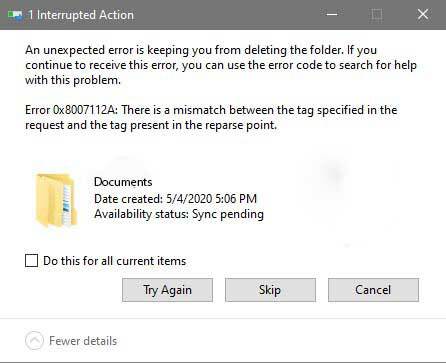
विषय - सूची
-
1 फिक्स त्रुटि 0x8007112A जब फ़ोल्डर को हटाना या स्थानांतरित करना
- 1.1 फिक्स 1: रन फ़ाइल और फ़ोल्डर समस्या निवारक
- 1.2 फिक्स 2: एसएफसी स्कैन और डीएसएम चलाएं
- 1.3 फिक्स 3: विंडोज रिस्टोर
- 1.4 फिक्स 4: विंडोज रीइंस्टॉल और मरम्मत
फिक्स त्रुटि 0x8007112A जब फ़ोल्डर को हटाना या स्थानांतरित करना
उपयोगी फ़िक्सेस की हमारी सूची देखें जो आपको "0x8007112A" त्रुटि को हल करने में मदद करेगी। ध्यान रखें कि उनके बीच से गुजरते समय ध्यान दें।
फिक्स 1: रन फ़ाइल और फ़ोल्डर समस्या निवारक
विंडोज साझा फ़ोल्डर सेटिंग्स कभी-कभी साझा किए गए फ़ोल्डरों या किसी भी फ़ोल्डर के लिए अनुमत अनुमतियों को सीमित कर देगी जो कि क्लाउड सेवा जैसे Microsoft वन ड्राइव के साथ समन्वयित है। साझा फ़ोल्डर समस्या निवारक के साथ फ़ाइल और फ़ोल्डर समस्या निवारक को चलाकर, यह समस्या को दूर करना चाहिए। इसके अतिरिक्त, ये फ़ोल्डर समस्या निवारक अन्य समस्याओं की भी मरम्मत करेंगे जो निदान के दौरान आ सकती हैं।
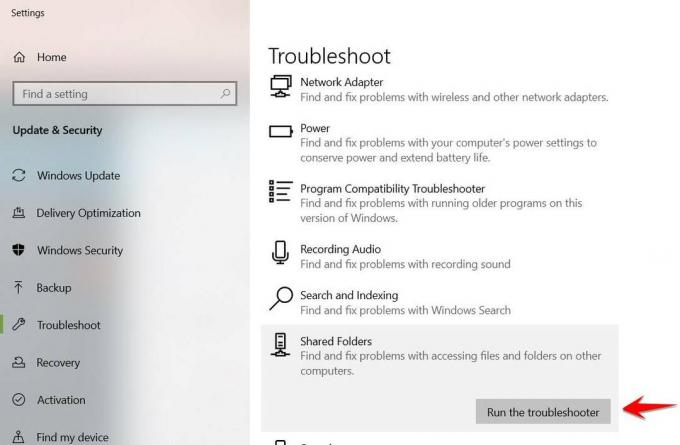
नोट - साझा फ़ोल्डर समस्या निवारक केवल विंडोज 10 उपयोगकर्ताओं के लिए उपलब्ध है।
फ़ाइल और फ़ोल्डर समस्या निवारक को चलाने के तरीके यहां दिए गए हैं:
- Windows फ़ाइल और फ़ोल्डर समस्या निवारण डाउनलोड पृष्ठ पर नेविगेट करें और चुनें डाउनलोड डाउनलोड आरंभ करने के लिए।
- चलाएं .diagCab एक बार डाउनलोड करने के बाद फ़ाइल चुनें हाँ में प्रशासनिक विशेषाधिकारों के लिए उपयोगकर्ता का खाता नियंत्रण।
- चुनते हैं उन्नत फ़ाइल और फ़ोल्डर समस्या निवारक स्क्रीन के अंदर से हाइपरलिंक
- के लिए बॉक्स की जाँच करें स्वचालित रूप से मरम्मत लागू करें
- चुनते हैं आगे
- विश्लेषण बॉक्स से, निम्नलिखित का चयन करें:
- फ़ाइलों और फ़ोल्डरों को हटाने की समस्या
- फ़ाइलों और फ़ोल्डरों का नाम बदलना या बढ़ना
- सिस्टम को पुनरारंभ करें और फिर से जांचें
यदि फ़ाइल और फ़ोल्डर समस्या निवारक चलाने से त्रुटि ठीक नहीं हुई। निम्नलिखित चरणों का प्रयास करें:
- सक्षम करें संवाद चलाएं दबाकर बॉक्स विंडोज की + आर
- टाइप करें “ms- सेटिंग्स: समस्या निवारण“ और चुनें दर्ज समस्या निवारण टैब खोलने के लिए
- का पता लगाएँ सांझे फ़ोल्डर मेनू से अनुभाग और पर क्लिक करें संकटमोचन को चलाओ
- समस्याग्रस्त फ़ोल्डर का स्थान दर्ज करें और चुनें आगे
- सिस्टम को पुनरारंभ करें और फिर से जांचें
यह विंडोज में "0x8007112A" त्रुटि को हल करना चाहिए। यदि समस्या अभी भी बनी हुई है, तो अगले सुधार के साथ पालन करें।
फिक्स 2: एसएफसी स्कैन और डीएसएम चलाएं
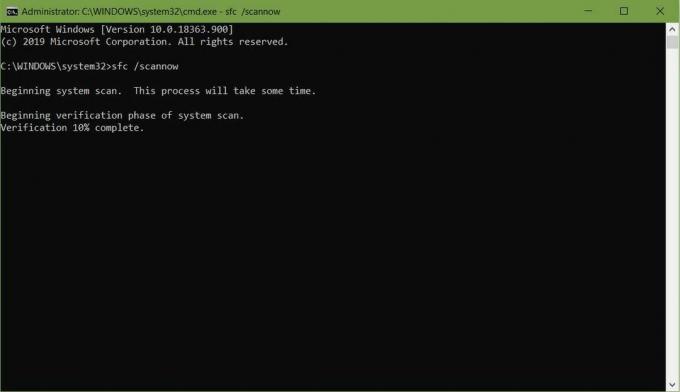
यदि समस्या निवारक Windows में "0x8007112A" त्रुटि को साफ़ करने में सक्षम नहीं हैं, तो यह सिस्टम के भीतर भ्रष्टाचार को दर्ज कर सकता है। सिस्टम फ़ाइल चेकर (SFC) परिनियोजन छवि सर्विसिंग और प्रबंधन (DISM) के साथ चल रहा है, यह समस्या को दूर करना चाहिए।
"0x8007112A" त्रुटि को दूर करने के लिए उत्तराधिकार में दोनों उपयोगिताओं को चलाने की सलाह दी जाती है।
यहाँ सिस्टम फ़ाइल चेकर (SFC) चलाने के चरण दिए गए हैं:
- क्लिक करें विंडोज कुंजी + आर, और यह रन डायलॉग बॉक्स खोलता है।
- अब "cmd" टाइप करें और प्रशासक विशेषाधिकारों के साथ खोलने के लिए Ctrl + Shift + Enter दबाएँ।
- निम्नलिखित कमांड दर्ज करें: sfc / scannow
- चुनते हैं दर्ज
- अपने सिस्टम को पुनरारंभ करें
यहां तैनाती छवि सेवा और प्रबंधन (DISM) चलाने के चरण हैं:
- कमांड प्रॉम्प्ट के लिए खोजें और उस पर राइट-क्लिक करें
- चुनते हैं व्यवस्थापक के रूप में चलाओ
- निम्नलिखित कमांड दर्ज करें: Dism / ऑनलाइन / सफाई छवि / CheckHealth
- सभी भ्रष्ट फ़ाइलों पर ध्यान दें और लॉगफ़ाइल्स की जांच करें C: \ Windows \ लॉग्स \ DISM \ dism.log
- निम्नलिखित कमांड दर्ज करें: Dism / ऑनलाइन / सफाई छवि / RestoreHealth
- अपने सिस्टम को पुनरारंभ करें और फिर से जांचें
यह विंडोज में "0x8007112A" त्रुटि को हल करना चाहिए। यदि समस्या अभी भी उत्पन्न होती है, तो कृपया अगले समाधान के साथ पालन करें।
फिक्स 3: विंडोज रिस्टोर

सॉफ़्टवेयर के ख़राब होने या भ्रष्ट विंडोज़ ड्राइवर के कारण विंडोज में एक बुरा विंडोज अपडेट "0x8007112A" त्रुटि को ट्रिगर कर सकता है। सिस्टम को पिछली स्थिर स्थिति में पुनर्स्थापित करना सबसे अच्छा है।
आपके विंडोज को पुनर्स्थापित करते समय आपको जिन चरणों का पालन करने की आवश्यकता है वे हैं:
- निम्न को खोजें सिस्टम रेस्टोर और इसे खोलें
- पर क्लिक करें सिस्टम रेस्टोर खिड़की से।
- के लिए विकल्प की जाँच करें एक अलग पुनर्स्थापना बिंदु चुनें सिस्टम फ़ाइलों को पुनर्स्थापित करें और सेटिंग्स विंडो से।
- इच्छित पुनर्स्थापना बिंदु चुनें और क्लिक करें आगे
विंडोज 10 उपयोगकर्ताओं के लिए, बस "रीसेट" शब्द को खोजें और इस पीसी विकल्प को रीसेट करें के तहत "आरंभ करें" पर क्लिक करें।
यह विंडोज में "0x8007112A" त्रुटि को हल करना चाहिए। यदि समस्या अभी भी उत्पन्न होती है, तो अगले समाधान के साथ पालन करें।
फिक्स 4: विंडोज रीइंस्टॉल और मरम्मत
यदि किसी भी समाधान ने विंडोज में "0x8007112A" त्रुटि को साफ करने में मदद नहीं की, तो यह सिस्टम के भ्रष्टाचार के कारण हो सकता है। की क्लीन इन्स्टॉल चलाकर नवीनतम विंडोज या मरम्मत स्थापना, यह मुद्दा स्पष्ट करना चाहिए।
- स्वच्छ स्थापना - अनुशंसित समाधान यहां, क्योंकि यह आसान और कुशल है। इससे आगे बढ़ने से पहले एक डेटा वापस लेना सुनिश्चित करें।
- मरम्मत स्थापना - सिस्टम के कुछ भागों को ठीक करने के लिए केवल सलाह दी जाती है जो क्षतिग्रस्त या दूषित हो सकते हैं। यह किसी भी डेटा को प्रभावित नहीं करेगा।
हमें उम्मीद है कि इस गाइड का अनुसरण करने के बाद, आप फ़ाइल को हटाते या स्थानांतरित करते समय त्रुटि 0x8007112A त्रुटि को ठीक करने में सक्षम होंगे। यदि आपको यह मार्गदर्शिका पसंद आई है तो हमारे अन्य को देखना न भूलें विंडोज गाइड, गेमिंग गाइड, सामाजिक मीडिया, iPhone मार्गदर्शिकाएँ, तथा Android मार्गदर्शिकाएँ अधिक पढ़ने के लिए हमारी सदस्यता लें यूट्यूब चैनल आपको हमारी $ 150 सस्ता प्रतियोगिता जीतने में मदद करेगा। यदि आपके पास कोई प्रश्न या प्रतिक्रिया है, तो ईमेल आईडी के साथ अपने नाम के साथ टिप्पणी करें, और हम शीघ्र ही जवाब देंगे।
अनुभव रॉय एक कंप्यूटर साइंस इंजीनियरिंग छात्र हैं, जिनकी कंप्यूटर, एंड्रॉइड की दुनिया और सूचना और प्रौद्योगिकी की दुनिया के आसपास होने वाली अन्य चीजों में जबरदस्त रुचि है। उन्हें मशीन लर्निंग, डेटा साइंस में प्रशिक्षित किया गया है और जोंगो फ्रेमवर्क के साथ पायथन भाषा में एक प्रोग्रामर है।



